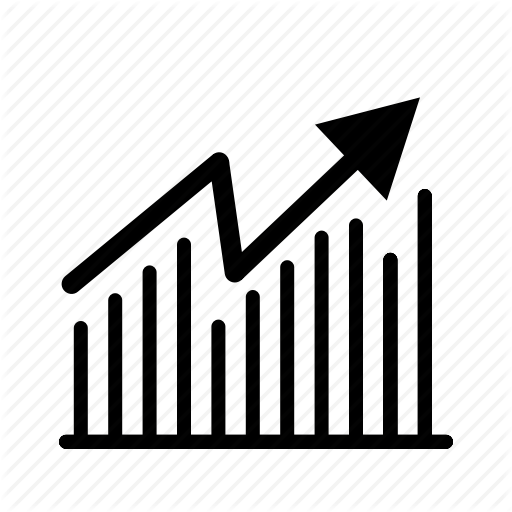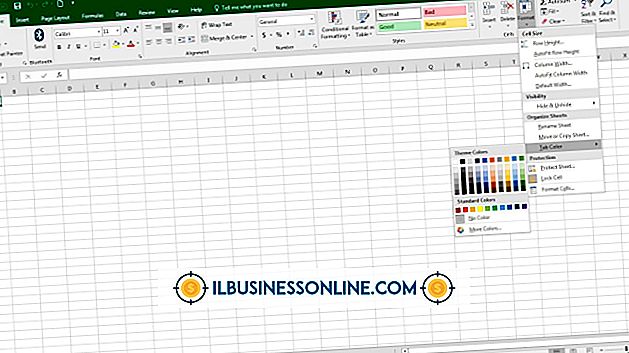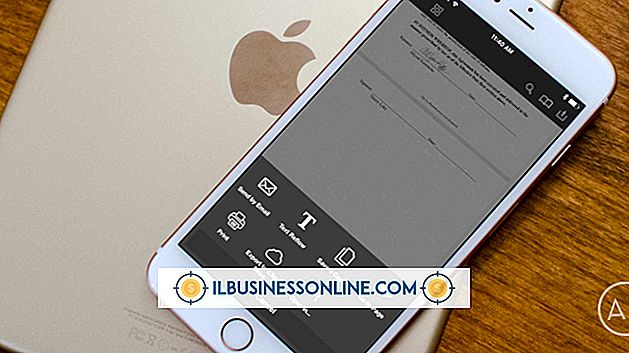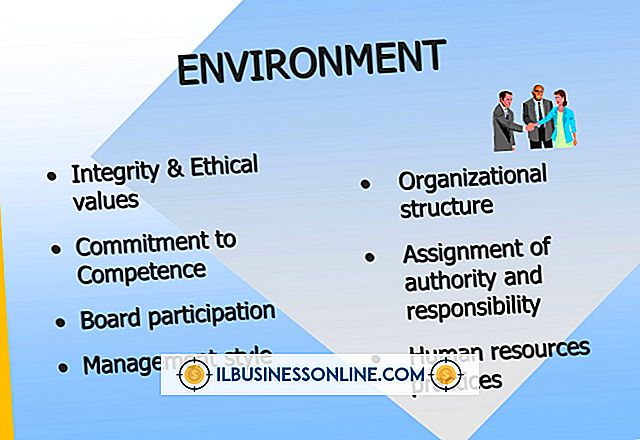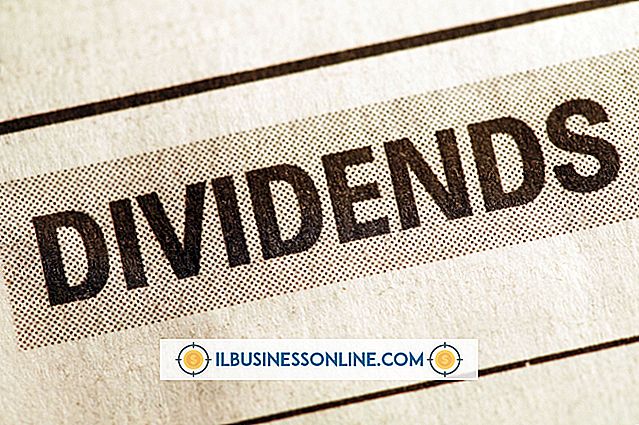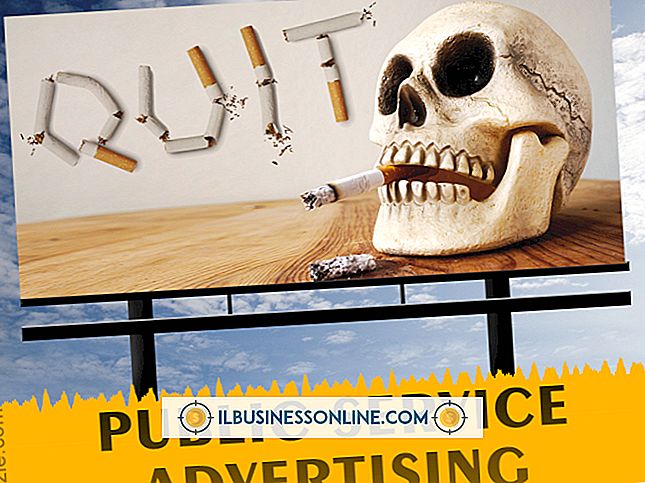Excel'e Bir Şey Verme

Birçok uygulama veriyi destekler ve Microsoft Excel elektronik tablo biçiminde dışa aktarma raporları sunar. E-posta istemci uygulamaları, hesap yönetimi programları ve muhasebe uygulamaları ile birlikte gelenler gibi çoğu kişi yönetimi aracı, dosyalarınızı Excel için CSV veya XLS biçiminde dışa aktarmanıza olanak tanır. Survey Monkey gibi Web tabanlı anket uygulamaları bile Excel veri ihracatı sağlar. Kaynak uygulamanız XLS biçiminde veri veriyorsa, bu tür bir dosyayı verileri almadan Excel uygulamasında açabilirsiniz. XLS, yerel bir Excel dosya formatıdır. Aksi takdirde, verileri CSV dosya formatı olarak dışa aktarın.
Kişileri Gmail'den Dışa Aktar
1.
Gmail hesabınıza giriş yapın ve daha sonra Gmail kişilerinizi açmak için üst menüdeki “Kişiler” seçeneğini tıklayın.
2.
“Diğer” açılır menüsünü tıklayın ve ardından “Ver” i tıklayın. Verme sayfası görüntülenir.
3.
Dışa aktarılacak kişi grubuna tıklayın veya tüm kişileri dışa aktarmak için “Tüm” e tıklayın.
4.
Verileri Microsoft uyumlu bir CSV dosyasına vermek için “Outlook CSV” seçeneğini tıklayın.
5.
“Dışa Aktar” ı ve ardından “Diske Kaydet” i tıklayın. “Tamam” ı tıklayın. Dosyanın kaydedileceği yere göz atın, ardından “Tamam” ı tıklayın. Gmail kişileriniz Excel için CSV biçiminde dışa aktarılır.
Anket Maymunu'ndan İhracat Yanıtları
1.
Bir Web tarayıcısında “Anketlerim” panosunu açın ve ardından dışa aktarmak için anketin yanındaki “Analiz” seçeneğini tıklayın. Seçilen anket için özet sayfası görüntülenir.
2.
“Yanıtları İndir” seçeneğini tıklayın, ardından dosyayı ver seçeneğini tıklayın. Tüm cevapları dışa aktarmak için “Toplanan Tüm Yanıtlar” a veya bir özet raporunu dışa aktarmak için “Özet” e tıklayın. Bu verileri istenirse özetle birlikte dışa aktarmak için Özet bölümündeki “Açık Uçlu Yanıtları Dahil Et” onay kutusunu işaretleyin.
3.
Dışa aktarma formatını tıklayın. Dosyayı virgülle ayrılmış bir metin dosyasına vermek için “CSV” ye tıklayabilir veya dosyayı uygulamaya aktarmadan Excel ile açabileceğiniz bir dosyaya vermek için “XLS” ye tıklayabilirsiniz.
4.
“İndirme İsteği” seçeneğini tıklayın. Verme dosyası oluşturulur ve bir ZIP dosyasına sıkıştırılır. Cevapları İndir listesi açılır.
5.
Yeni dışa aktarma dosyasının yanındaki “İndir” bağlantısını tıklayın. İndirilenler klasörünüz açılır.
6.
CSV veya XLS dosyasını arşivden çıkarmak için ZIP dosyasını çift tıklatın. CSV dosyasını Excel'e alın veya XLS dosyasını Excel'de elektronik tablo olarak açın.
Kampanya Verilerini Google AdWords’ten Dışa Aktar
1.
Google AdWords hesabınıza giriş yapın ve AdWords Editör’ü açın.
2.
Üst gezinme menüsünde “Dosya” yı tıklayın ve ardından “Elektronik Tabloyu Dışa Aktar (CSV)” seçeneğini tıklayın. Dışa aktarma seçeneklerinin bir listesi açılır. Tüm kampanya verilerini dışa aktarmak için "Tüm Hesabı Dışa Aktar" ı tıklayın. Belirli verileri seçmek ve vermek için “Seçilen Kampanyaları ve Reklam Gruplarını Dışarı Aktar” ı tıklayın. Etkin verilerinizi dışa aktarmak için “Geçerli Kampanyayı Dışa Aktar”, “Geçerli Reklam Grubunu Dışa Aktar” veya “Geçerli Görünümü Dışa Aktar” seçeneğini tıklayın. Dosyayı Kaydet iletişim kutusu açılır.
3.
“Dosya Adı” kutusuna verme dosyası için bir ad yazın ve ardından “Ver” düğmesini tıklayın. CSV dosyası verilir ve sabit sürücünüze kaydedilir. CSV dosyasını Excel'e alın.
Excel'e içe aktar
1.
Microsoft Excel'de yeni bir elektronik tablo açın ve ardından üst menüdeki “Veri” sekmesini tıklayın.
2.
“Dış Veri Al” seçeneğini ve ardından “Metin Dosyasını İçe Aktar” seçeneğini tıklayın.
3.
“Dosya Türü” açılır kutusunu ve ardından “Tüm Dosyalar ( . )” Seçeneğini tıklayın.
4.
CSV dosyasına göz atın ve tıklayın, ardından “İçe Aktar” ı tıklayın. Metin İçe Aktar sihirbazı açılır.
5.
Düğme etkin değilse “Sınırlandırılmış” radyo düğmesini tıklayın, ardından “İleri” düğmesini tıklayın.
6.
Sınırlayıcı olarak “Virgül”, ardından “İleri” düğmesini tıklayın. Her satırın veri biçiminin “Metin” seçeneğine ayarlandığından emin olun.
7.
“Son” düğmesini tıklayın. CSV dosyası Excel'e içe aktarılır ve elektronik tablo biçiminde görüntülenir.
İpuçları
- Dosyayı Microsoft Excel'de açmak için bir XLS dosyasına çift tıklayın. Bu dosya türünü içe aktarmaya gerek yoktur. Ayrıca, XLS dosyasını sağ tıklayabilir ve ardından dosyayı bir Excel elektronik tablosu olarak açmak için içerik menüsünden "Microsoft Excel" düğmesini tıklatabilirsiniz.
- "CSV", Virgülle Ayrılmış Değerlerin kısaltmasıdır. Bu tür metin dosyası, kayıttaki değerleri ayırmak için virgül kullanan veri kayıtları içerir.